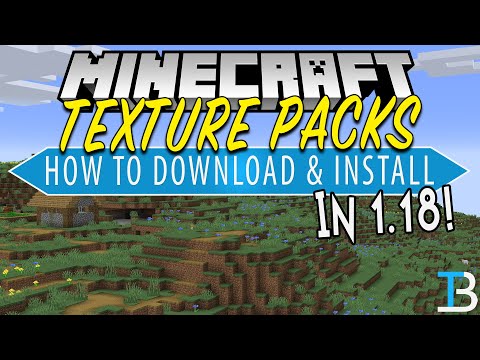
Conţinut
În acest articol: Instalarea pachetelor de resurseConvertirea pachetelor mai vechi
Pachetele de resurse pot schimba dramatic aspectul Minecraft. În plus, există mii disponibile gratuit pe Internet. Ele permit „modder” (anglicismul însemnând literalmente „modifica”) Minecraft cu ușurință. Descărcarea și instalarea unui pachet de resurse nu trebuie să dureze mai mult de cinci minute. De asemenea, este posibil să convertiți pachetele de ure vechi în pachete de resurse și să le utilizați în Minecraft. Așadar, dacă doriți și să vă bucurați de o nouă experiență Minecraft, nu așteptați și vedeți restul acestui articol. Lectură fericită!
etape
Metoda 1 Instalarea pachetelor de resurse
-

Găsiți și descărcați un pachet de resurse. Pachetele de resurse pot modifica, printre altele, grafică, sunete, muzică sau animații Minecraft. Există pachete de resurse pentru a descărca pe un număr mare de site-uri populare dedicate Minecraft. Aceste pachete sunt dezvoltate de fanii jocului pentru alți fani ai jocului. De asemenea, știți că nu trebuie să cheltuiți niciodată un singur euro pentru a descărca un pachet de resurse.- Pachetele de resurse găsite pe Internet sunt de obicei în format ".zip" (sau un alt format de arhivă). Nu eliminați conținutul acestui fișier ".zip".
- Asigurați-vă că aveți versiunea corectă a pachetului de resurse. Versiunea pachetului de resurse trebuie să se potrivească cu versiunea Minecraft instalată pe computer.
- Pachetele de resurse pot fi instalate doar pe versiunea pentru PC a Minecraft.
- Multe site-uri găzduiesc pachete de resurse. Printre acestea se numără: ResourcePack.net, MinecrafturePacks.com, PlanetMinecraft.com și multe altele.
-
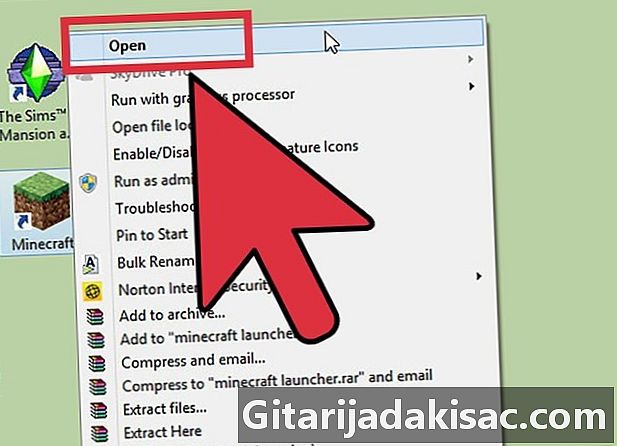
Rulați Minecraft pe computer. -

Odată ajuns pe ecranul de pornire Minecraft, faceți clic pe butonul „Opțiuni ...” -

Apoi faceți clic pe butonul "Resurse pachete". -
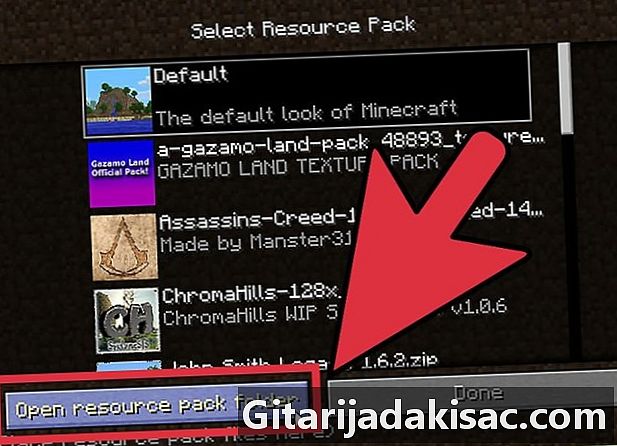
Faceți clic pe „Deschideți folderul cu pachete de resurse”. -

Copiați pachetul de resurse. Faceți clic pe pachetul de resurse format „.zip” pe care l-ați descărcat anterior și trageți-l în folder resourcepacks. Verificați dacă ați copiat sau mutat pachetul de resurse în acest folder și că nu tocmai ați creat o scurtătură pentru acest pachet.- Nu despachetați pachetul de resurse.
-
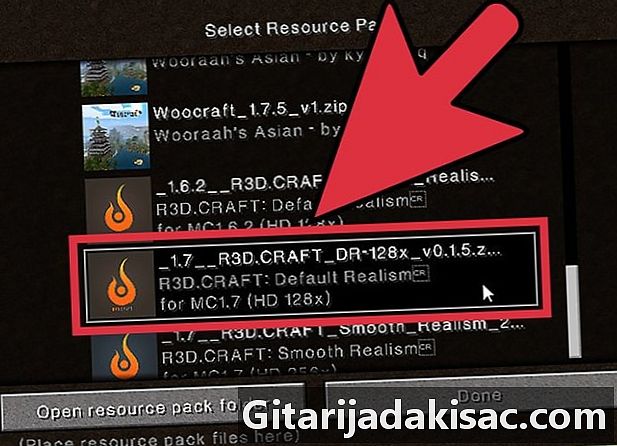
Încărcați pachetul de resurse. Odată ce pachetul de resurse este plasat în folderul corect, acesta este aproape gata de a fi utilizat în Minecraft. Într-adevăr, trebuie să îl încărcați, astfel încât Minecraft să-l poată folosi în următoarele jocuri. Pentru a face acest lucru, deschideți Minecraft și conectați-vă la contul dvs. Deschideți din nou meniul „Opțiuni ...” și selectați „Pachete resurse”.- Pachetele de resurse pe care le-ați instalat recent ar trebui să apară în coloana din stânga. Pachetele de resurse active sunt afișate în coloana din dreapta. Selectați pachetul pe care doriți să îl activați și faceți clic pe săgeata dreapta pentru a-l muta din coloana din stânga în coloana din dreapta.
- Comanda pachetului din coloana din dreapta reflectă ordinea în care acestea vor fi încărcate în Minecraft. Primul pachet din listă va fi încărcat mai întâi și orice articol lipsă va fi încărcat din pachet chiar mai jos și așa mai departe.Deci trebuie să mutați pachetul pe care doriți să-l utilizați mai întâi în partea de sus a listei. Pentru a face acest lucru, selectați pachetul în cauză și mutați-l în sus cu săgeata orientată în sus.
-
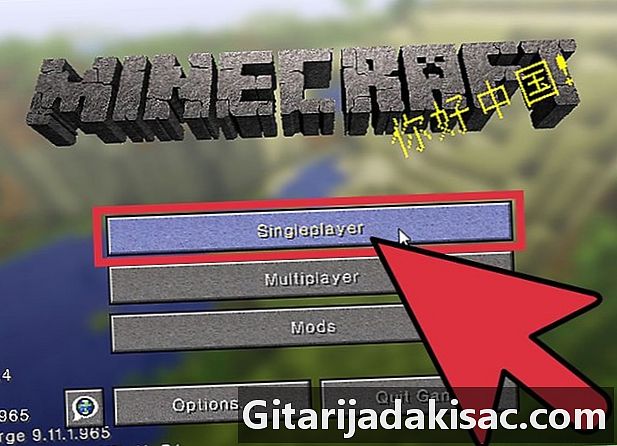
Joacă Minecraft. Odată ce pachetele de resurse vor fi instalate, puteți lansa Minecraft și puteți juca așa cum v-ar face în mod normal. Pachetele de resurse vor lua locul ureselor sau sunetelor pentru care au fost dezvoltate, ceea ce vă va schimba semnificativ experiența de joc în Minecraft.- Puteți opri utilizarea unui pachet de resurse în orice moment care nu vi se mai potrivește. Pentru a face acest lucru, mergeți înapoi la meniul „Resource Pack” al opțiunilor Minecraft și scoateți pachetul în cauză din coloana din dreapta.
Metoda 2 Convertiți pachete vechi de ureuri
-
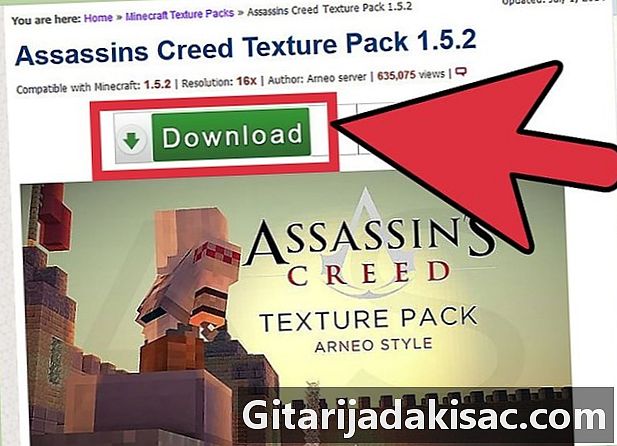
Stabiliți dacă pachetul ures trebuie convertit. Pachetele Ures dezvoltate pentru Minecraft 1.5 și versiunile anterioare ale Minecraft nu sunt compatibile cu cele mai recente versiuni ale Minecraft. Aceste pachete vor trebui convertite înainte de a putea fi utilizate cu cele mai recente versiuni ale Minecraft. -
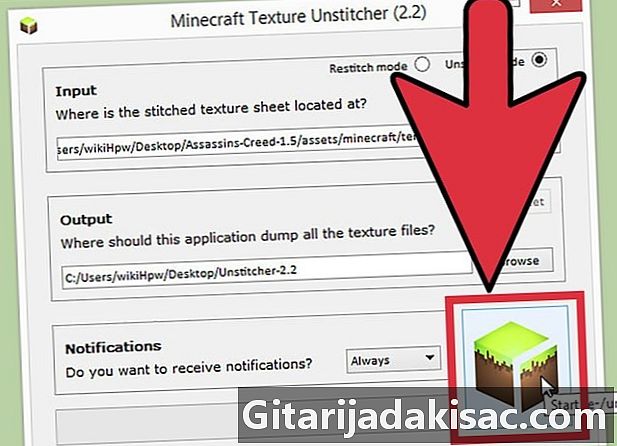
Decuplați pachetele de uree. Pachetele de ure pentru Minecraft 1.5 sunt "capsate" împreună înainte de a putea fi utilizate de joc. Va trebui să inversați acest proces înainte de a putea converti pachetele de ure. Este posibil să despachetați pachetele manual, dar va dura mult timp. Vă recomandăm să descărcați un mic program numit „Unstitcher”, care vă va îngriji pentru a vă deconecta pachetele de ure.- Rulați Unstitcher și apoi încărcați pachetul ures pentru a-l converti. Dezinstalarea pachetului va începe automat. Aveți răbdare, deoarece este posibil să fiți nevoiți să așteptați câteva minute pentru ca pachetul dvs. de ure să fie nestăpânit.
-

Convertiți pachetul neîncărcat. După ce ați despachetat pachetul, descărcați și rulați pe computer programul „Minecraft ure Ender”. Acest program va converti pachetul neambalat într-un pachet de resurse. Rulați programul și încărcați pachetul de dezlipire pentru a începe procesul de conversie. -
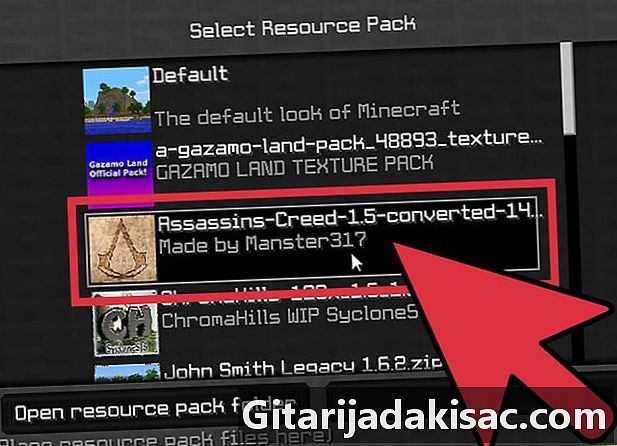
Încărcați ambalajul. Odată ce pachetul este convertit, îl puteți încărca în Minecraft așa cum s-ar face cu orice alt pachet de resurse. Pașii pentru încărcarea unui pachet de resurse sunt explicate în detaliu în prima parte a acestui articol.